Innholdsfortegnelse
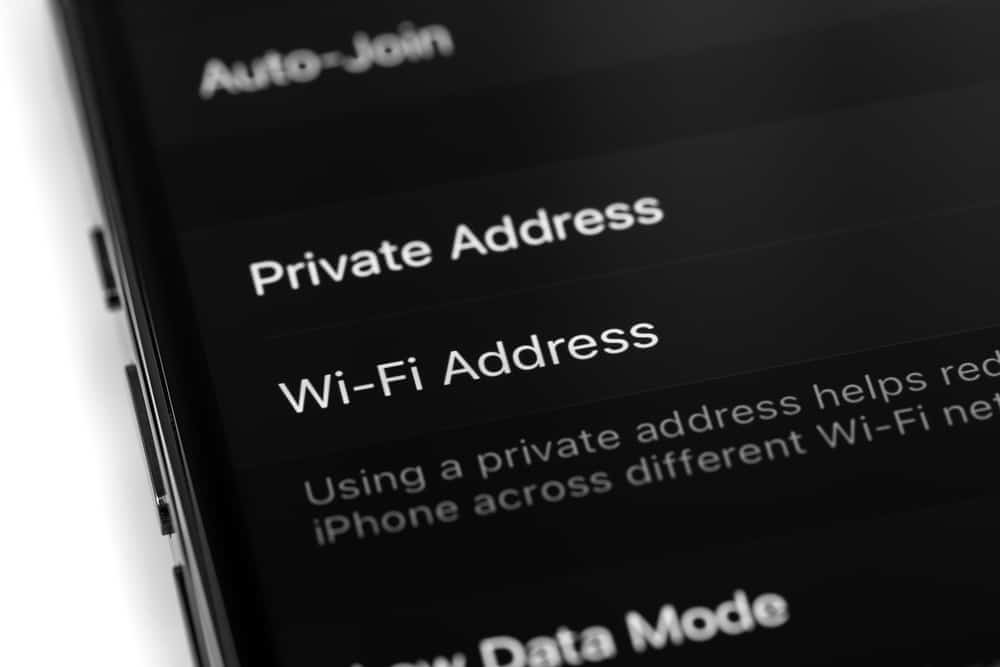
Lav datamodus på iPhone er en flott funksjon ment for å lagre data. Når du kommer til alternativet Lav datamodus på iPhone, vil du legge merke til at det begrenser bruken av nettverksdata. Enten du bruker Wi-Fi eller data, sørger Low Data Mode for at appene dine ikke forbruker data.
HurtigsvarLow Data Mode deaktiverer bakgrunnsdrift, reduserer kvaliteten på videoer og bilder og pauser oppdateringer, sikkerhetskopier, osv., for å bevare data . Men ikke alle apper er ment å fungere i lav datamodus.
Se også: Kan jeg bruke min Verizon-telefon i MexicoiPhones er ikke ment for lav databruk, og den har ikke blitt bygget rundt å kjøre kontinuerlig i lav datamodus. Likevel er det greit å bruke den i lavdatamodus en gang i blant.
Her skal vi ta en grundig titt på lavdatamodus på iPhone og lære deg å aktivere eller deaktivere den . Les videre for å vite mer.
Hva skjer når du slår på lav datamodus på en iPhone?
Ulike apper reagerer forskjellig på lav datamodus. For det meste har vi lagt merke til den nedenfor nevnte oppførselen for apper generelt.
- Innholdskvalitet vil tilpasse seg redusert databruk. Strømmekvaliteten til alle videoer og bilder vil tilpasse seg lavkvalitetsmodusen .
- De automatiske appfunksjonene som oppdateringer og sikkerhetskopier er deaktivert .
- Opplasting av bilder til iCloud er midlertidig stoppet.
- Oppdatering av bakgrunnsapper er deaktivert.
- Aktive apper kan ansiktsproblemer ifikke brukt aktivt.
Hvordan tilpasser innebygde apper og tjenester seg til lavdatamodus?
Aktivering av lavdatamodus vil også påvirke den innebygde iOS-appen. Her er et sammendrag av det.
- iCloud: Automatiske sikkerhetskopier og iCloud-bildeoppdateringer er deaktivert.
- App Store: De fleste av de automatiserte funksjonene er slått av, for eksempel oppdateringer, nedlastinger og oppdateringer.
- Nyheter: Forhåndshenting av de nyeste artiklene er slått av.
- Musikk: Lydstrømming av høy kvalitet er deaktivert, og automatisk nedlasting vil settes på pause.
- Podcaster: Podcaststrømmen din vil være tilgjengelig i en viss grad. Dessuten vil alle nedlastinger bare fortsette på Wi-Fi.
- FaceTime: Samtaler vil bruke optimalisert lavere båndbredde. Videoer kan virke uskarpe og kan fryse ofte.
Apple ber iOS-apputviklere om å strukturere appene sine for å tilpasse seg lavdatamodus . På den måten fungerer apper normalt når Low Data Mode er aktivert.
Se også: Hvordan finne datamaskin-IDSlik slår du på Low Data Mode
Det er enkelt å aktivere eller deaktivere Low Data Mode. Følg trinnene nedenfor.
HuskLav datamodus-funksjonen er tilgjengelig i iOS 13 eller høyere . Android-brukere kan også bruke funksjonen hvis de har Android 9 eller høyere.
For LTE/4G
- Åpne Innstillinger og velg “Cellular .
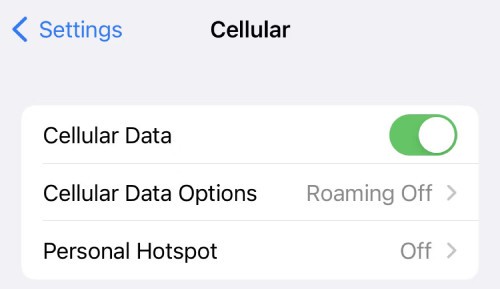
- Gå til “Cellular Data Options” , og vri bryterenved siden av “Lav datamodus” på.
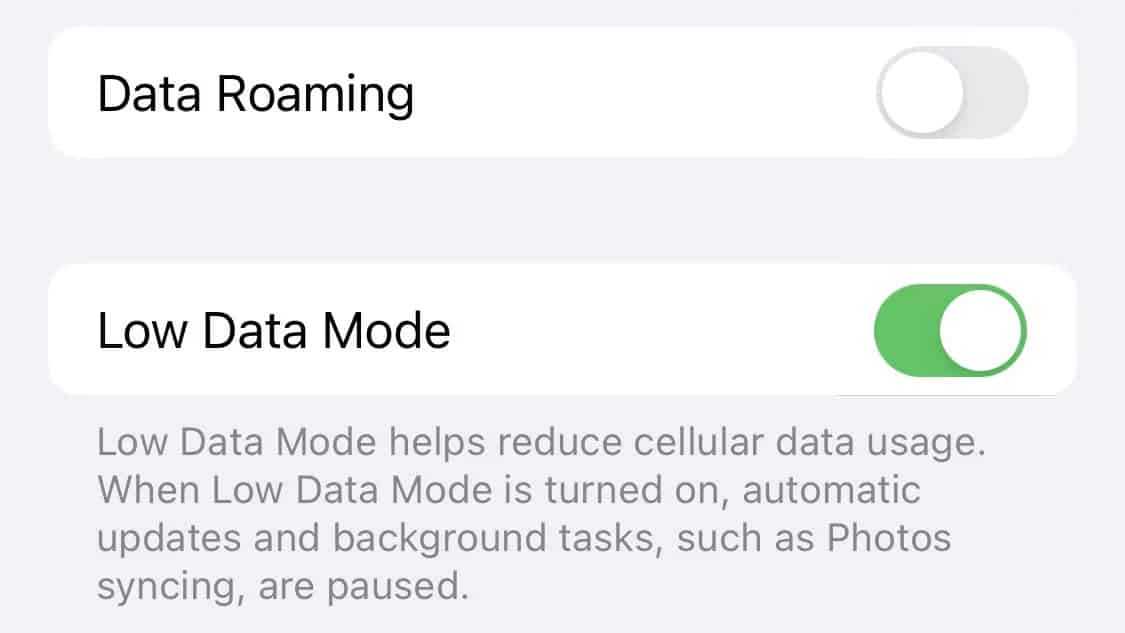
For dobbelt SIM
- Åpne Innstillinger > “Mobil- eller mobildata” .
- Velg et av numrene dine.
- Flytt bryteren for å aktivere eller slå på «Lav data Mode” .
For Wi-Fi
- Gå til Innstillinger fra appskuffen eller varslingspanelet og velg «Wi-Fi» .
- Under det tilkoblede Wi-Fi-navnet trykker du på informasjonsknappen (i) ved siden av.
- Aktiver lavdatamodus ved å bytte bryteren .
For å oppsummere
Lav datamodus på iPhone er en velkomstfunksjon i iPhone. Det hjelper deg å administrere data når det er nødvendig. Men å bruke den kontinuerlig kan hindre iOS-opplevelsen din ettersom iOS-appene er internettavhengige. Men å ha et alternativ på iPhone som lagrer data er utmerket!
Ofte stilte spørsmål
Bør lavdatamodus være på eller av på iPhone?Hvis du ikke har tilgang til Wi-Fi eller ubegrenset data, hjelper det å bytte til lav datamodus med å lagre data . Bakgrunnsappen bruker ikke data når du aktiverer Low Data Mode. I tillegg stopper alle de kjørende applikasjonene oppdatering og sikkerhetskopiering, noe som sikrer mindre databruk.
Lav datamodus kan likevel hindre opplevelsen av applikasjonen. Derfor foreslår vi bare at du slår den på når du trenger å lagre data.
Hvordan får jeg iPhone ut av lavdatamodus?Her er fremgangsmåten for å slå av lav dataModus.
1. Start Innstillinger-appen .
2. Flytt til “Cellular” > “Cellular Data Options” .
3. Vri bryteren ved siden av til grå .
Hva skjer hvis jeg slår på lav datamodus?Lav datamodus blokkerer internettbruk av appene og oppgavene som kjører i bakgrunnen. Dessuten reduserer det mediekvaliteten i strømmen.
Bør jeg la lav datamodus være på?Hvis du har ubegrenset datatilgang, foreslår vi at du ikke lar den være på. Low Data Mode på iPhone er en funksjon som reduserer databruken ved å begrense appene dine. Så appene dine vil ikke fungere normalt . Derfor foreslår vi at du bare slår den på når du har begrenset eller færre data.
Hvorfor bruker iPhonen min plutselig så mye data i 2021?Det kan skyldes operatørproblemer . Vi foreslår at du går til Innstillinger > "Generelt" > "Om" og oppdaterer operatørinnstillingene hvis de er tilgjengelige. Alternativt kan du bytte til lav datamodus for å lagre dataforbruket ditt.
